win102004软碟通不能写入如何解决_win10 2004软碟通无法写入的解决步骤
软碟通是一个类似于WinISO的ISO文件编辑工具,许多用户会利用它来滨技iso文件或者制作iso文件,也可以制作引导光盘,可是有用户安装win10 2004系统之后,却遇到软碟通不能写入或者卡死的现象,这是怎么回事呢,针对win10 2004软碟通无法写入这个问题,本文给大家带来详细的解决步骤。
具体步骤如下:
1、点击左下角开始,打开设置。
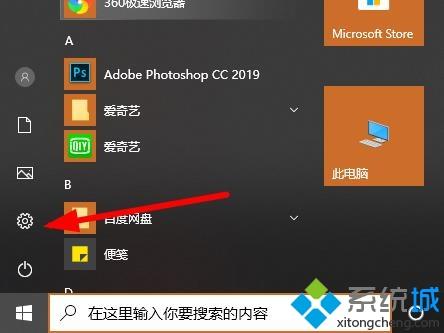
2、在设置中选择“时间和语言”。
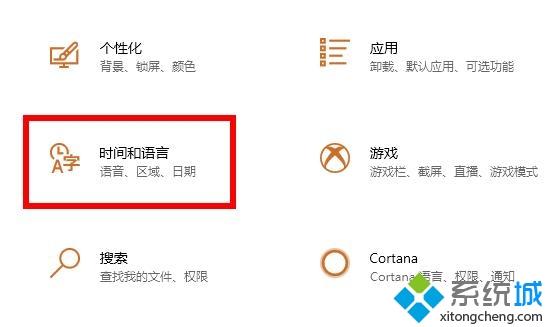
3、点击右侧任务栏的语言,再点击右侧中文下方的“选项”。

4、进入后下拉,点击“微软拼音”中的选项。
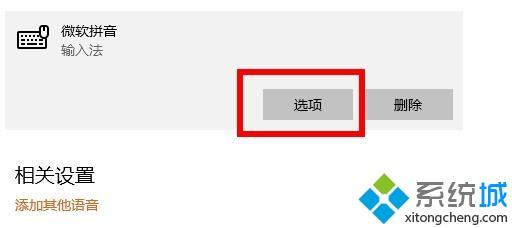
5、在选项中点击“常规”。
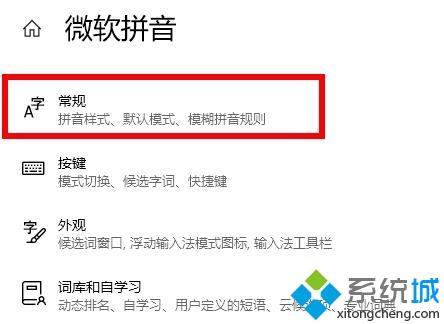
6、下拉到底,将“使用以前版本的微软拼音输入法”开关打开。

以上便是win102004软碟通不能写入的详细解决步骤,只要按照上面的步骤来解决,相信可以正常写入软碟通了,大家赶紧试试吧。
我告诉你msdn版权声明:以上内容作者已申请原创保护,未经允许不得转载,侵权必究!授权事宜、对本内容有异议或投诉,敬请联系网站管理员,我们将尽快回复您,谢谢合作!










